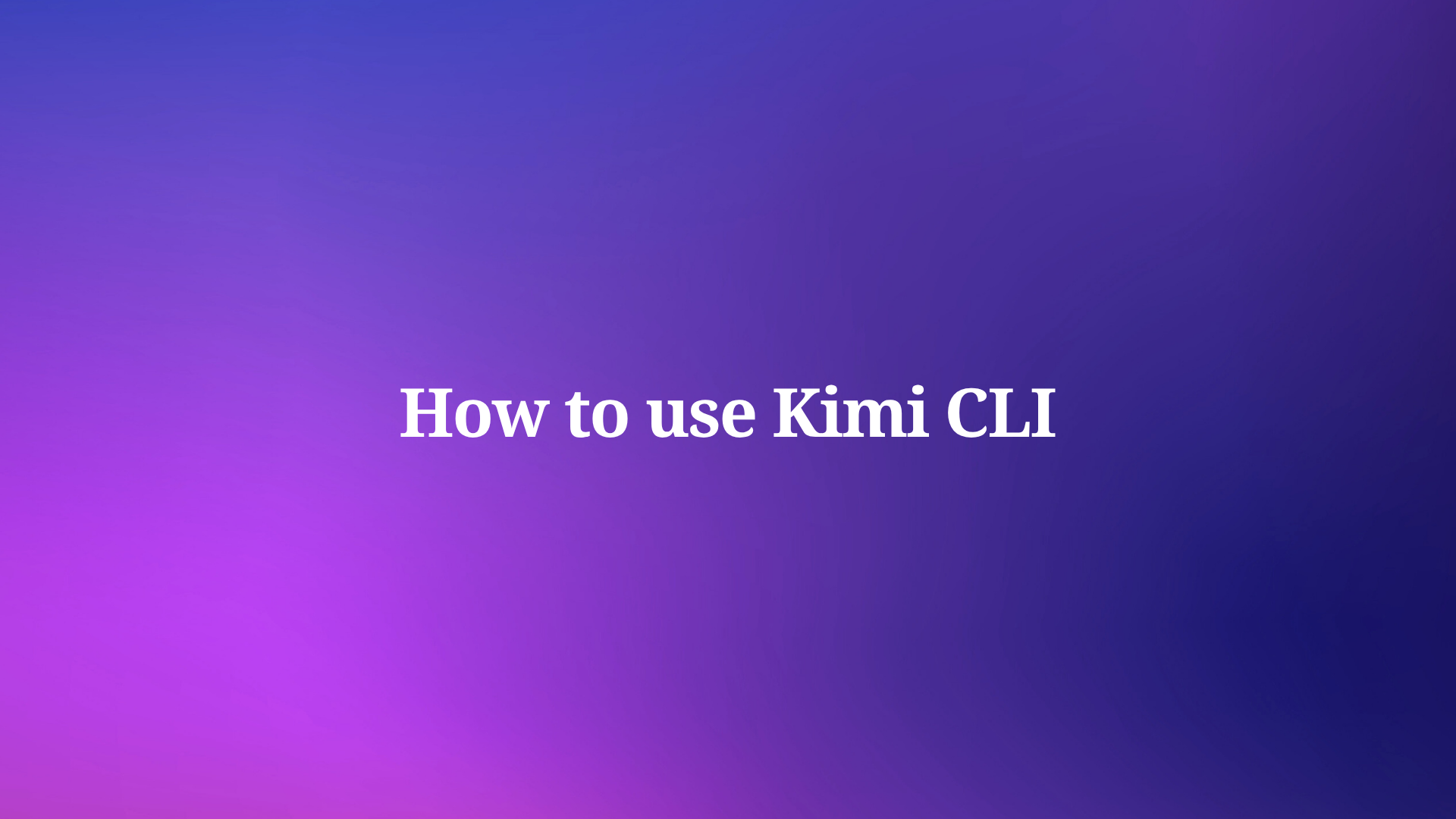Moonshot AI creó Kimi CLI para manejar operaciones de terminal y tareas de desarrollo con precisión. Esta herramienta opera en una etapa de vista previa técnica, pero ya ofrece capacidades sustanciales para usuarios de macOS y Linux. El soporte para Windows llegará pronto, ampliando su accesibilidad.
Kimi CLI se integra perfectamente con los entornos existentes, proporcionando una interfaz de usuario similar a un shell y ejecución directa de comandos. Los ingenieros aprecian su capacidad para ejecutar comandos de shell sin salir de la interfaz. Además, es compatible con protocolos avanzados como el Protocolo de Cliente Agente (ACP) y el Protocolo de Contexto de Modelo (MCP), que amplían su funcionalidad para conectarse con editores de código y sistemas externos.
Esta guía explica cada aspecto del uso de Kimi CLI en detalle. Comenzarás con la instalación, pasarás a la configuración, explorarás el uso básico y avanzado, y examinarás las integraciones. Cada sección se basa en la anterior, ofreciendo conocimientos técnicos y ejemplos. Al final, poseerás el conocimiento para implementar Kimi CLI de manera efectiva en tus proyectos.
Instalación de Kimi CLI: Instrucciones Paso a Paso
La instalación es la base para usar Kimi CLI de manera efectiva. Los desarrolladores lo instalan a través del gestor de paquetes de Python, asegurando la compatibilidad con sus sistemas. Kimi CLI requiere Python 3.13 y se basa en uv, una herramienta de alto rendimiento para gestionar entornos Python. Si no tienes uv, instálalo primero desde su documentación oficial.
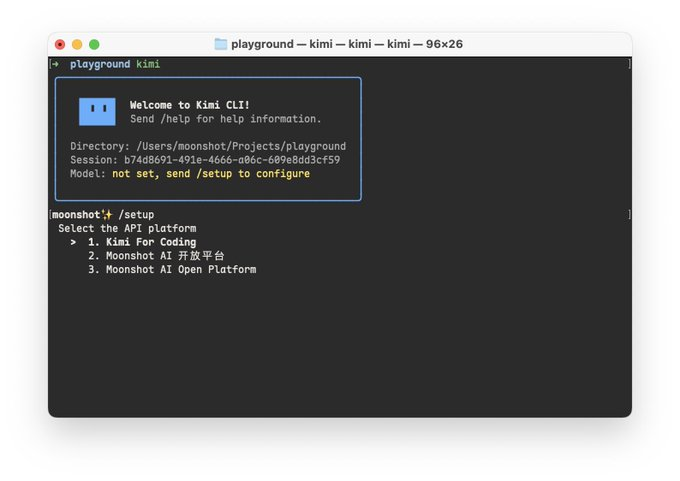
Comienza confirmando tu sistema operativo. Kimi CLI es compatible con macOS y Linux de forma nativa. Para los usuarios de macOS, anticipa posibles comprobaciones de seguridad que retrasan la primera ejecución hasta 10 segundos. Los usuarios de Linux experimentan ejecuciones iniciales más fluidas.
Primero, instala uv si no está presente. Ejecuta el comando de instalación proporcionado en la guía de inicio de uv. Una vez que uv esté funcionando, procede a instalar Kimi CLI. Ejecuta el siguiente comando en tu terminal:
uv tool install --python 3.13 kimi-cli
Este comando descarga Kimi CLI de PyPI y lo configura en tu entorno. Verifica la instalación ejecutando kimi --help. La salida muestra las opciones disponibles y confirma la configuración exitosa.
Actualizar Kimi CLI asegura el acceso a las últimas características y correcciones de errores. Usa este comando para las actualizaciones:
uv tool upgrade kimi-cli --no-cache
El flag --no-cache evita reutilizar paquetes obsoletos, garantizando una instalación fresca.
Las dependencias juegan un papel crucial aquí. Kimi CLI depende de Python 3.13, pero uv maneja la mayoría de los requisitos automáticamente. Evita las instalaciones manuales de pip, ya que uv optimiza el proceso para mayor velocidad y fiabilidad.
Los problemas comunes durante la instalación incluyen desajustes de la versión de Python. Si tu sistema utiliza una versión anterior de Python por defecto, especifica explícitamente la versión 3.13. Además, los problemas de red podrían interrumpir las descargas; inténtalo de nuevo con una conexión estable.
Una vez instalado, Kimi CLI reside en tu PATH, listo para ser invocado. Este paso desbloquea el potencial de la herramienta, permitiéndote configurarla a continuación. La configuración adapta Kimi CLI a tus necesidades específicas, como la integración con shells o editores.
La instalación exige atención a los requisitos previos como uv y Python. Los desarrolladores que siguen estos pasos encuentran menos obstáculos más adelante. Además, combinar esto con Apidog durante proyectos con muchas API amplifica la eficiencia, ya que Apidog se encarga de las pruebas mientras Kimi CLI gestiona las tareas impulsadas por agentes.
Configuración de Kimi CLI para un Rendimiento Óptimo
La configuración refina el comportamiento de Kimi CLI para que coincida con tu flujo de trabajo. Después de la instalación, inicia Kimi CLI escribiendo kimi en la terminal dentro de tu directorio de proyecto. La herramienta solicitará la configuración la primera vez que se use. Envía el comando /setup para inicializarlo.
Durante la configuración, Kimi CLI establece las conexiones necesarias y verifica tu entorno. Este proceso incluye la comprobación de shells y protocolos compatibles. Los usuarios a menudo capturan esto visualmente, pero la confirmación basada en texto es suficiente.
Para una integración mejorada, configura el soporte para Zsh. Zsh, un shell popular, se beneficia del plugin zsh-kimi-cli. Clona el repositorio del plugin:
git clone https://github.com/MoonshotAI/zsh-kimi-cli.git ${ZSH_CUSTOM:-~/.oh-my-zsh/custom}/plugins/kimi-cli
Edita tu archivo ~/.zshrc para incluir kimi-cli en la lista de plugins:
plugins=(... kimi-cli)
Reinicia Zsh para aplicar los cambios. Ahora, presiona Ctrl-X para cambiar al modo agente sin problemas.
La configuración de ACP se dirige a editores de código como Zed. Modifica ~/.config/zed/settings.json para añadir Kimi CLI como un servidor agente:
{
"agent_servers": {
"Kimi CLI": {
"command": "kimi",
"args": ["--acp"],
"env": {}
}
}
}
Esta configuración permite a Zed comunicarse con Kimi CLI a través de ACP, habilitando modificaciones de código impulsadas por IA directamente en el editor.
La configuración de MCP implica un archivo JSON para conectarse a servidores externos. Crea un archivo, por ejemplo mcp.json, con los detalles del servidor:
{
"mcpServers": {
"context7": {
"url": "https://mcp.context7.com/mcp",
"headers": {
"CONTEXT7_API_KEY": "YOUR_API_KEY"
}
},
"chrome-devtools": {
"command": "npx",
"args": ["-y", "chrome-devtools-mcp@latest"]
}
}
}
Invoca Kimi CLI con:
kimi --mcp-config-file /path/to/mcp.json
Esto conecta Kimi CLI a los servidores MCP, expandiendo su acceso a herramientas y datos.
La configuración también implica variables de entorno para comportamientos personalizados. Por ejemplo, establece claves API para encabezados MCP de forma segura.
La resolución de errores de configuración requiere la revisión de los registros. Kimi CLI produce mensajes detallados; redirígelos a archivos para su análisis.
Además, los desarrolladores integran Apidog aquí. Al configurar Kimi CLI para tareas de API, usa Apidog para simular endpoints que Kimi CLI consulta a través de MCP. Esta combinación garantiza pruebas fiables.
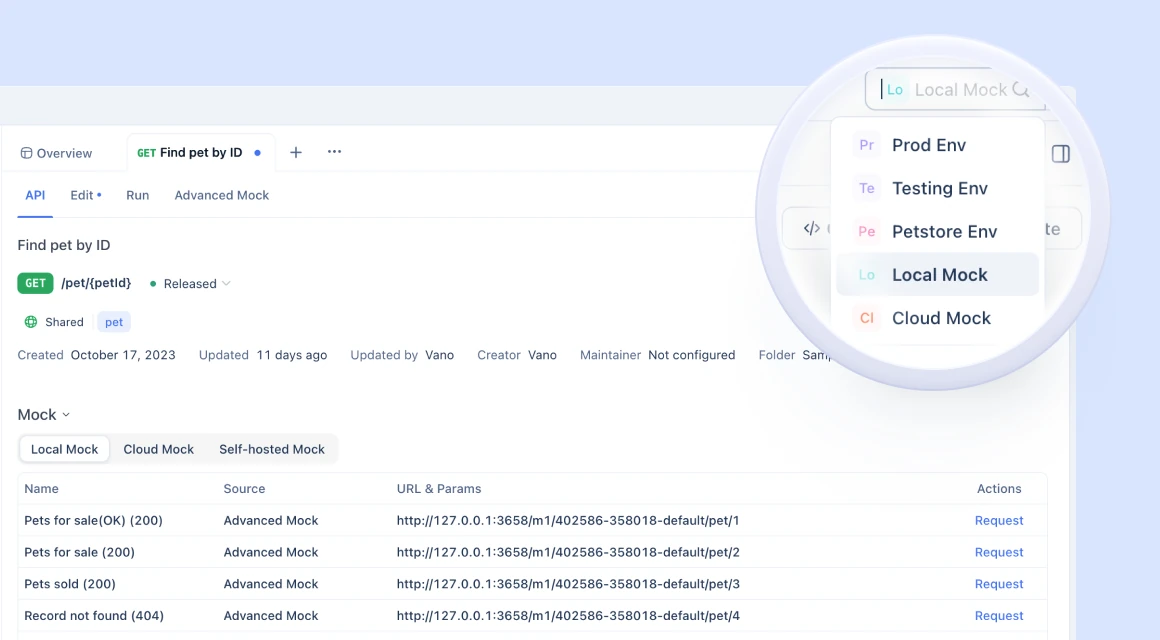
Una configuración adecuada transforma Kimi CLI de una herramienta básica en una potencia. A continuación, explora el uso básico para aplicar estas configuraciones.
Uso Básico de Kimi CLI: Primeros Pasos con Comandos
El uso básico te introduce a las funcionalidades centrales de Kimi CLI. Inicia la herramienta con kimi, luego interactúa a través de comandos. Envía /help para listar las opciones disponibles y obtener orientación.
Kimi CLI opera en modo conversacional. Tú introduces consultas o tareas, y responde con acciones o sugerencias. Para tareas de desarrollo, describe un problema, y Kimi CLI propone cambios de código.
Cambia al modo shell con Ctrl-X. En este modo, ejecuta comandos de shell directamente. Ten en cuenta que los comandos integrados como cd carecen de soporte actualmente, así que usa rutas completas o herramientas externas.
Los ejemplos ilustran esto. Para listar archivos, escribe ls en modo shell. Kimi CLI lo ejecuta y devuelve la salida en línea.
La transición entre modos mejora la productividad. Vuelve al modo agente con otro Ctrl-X.
Los usuarios a menudo comienzan con tareas simples. Por ejemplo, solicita fragmentos de código: "Genera una función Python para ordenar." Kimi CLI proporciona el código, que puedes copiar o aplicar.
Además, Kimi CLI maneja operaciones de varios pasos. Describe un flujo de trabajo y lo desglosa.
El uso básico también incluye el manejo de errores. Si un comando falla, Kimi CLI sugiere soluciones.
Combinando con Apidog, prueba las llamadas a la API generadas por Kimi CLI. Las herramientas de depuración de Apidog verifican las respuestas rápidamente.
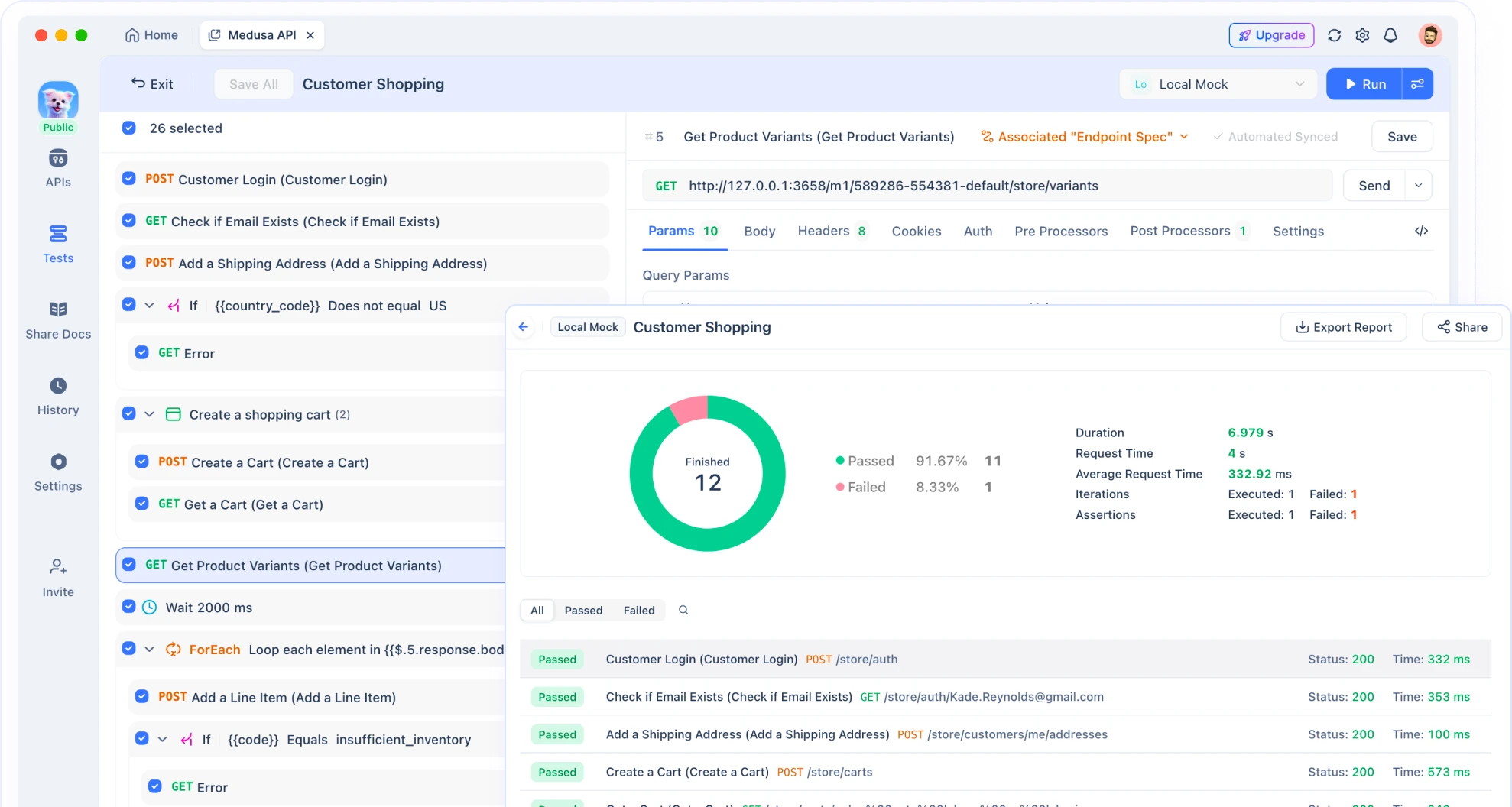
Dominar lo básico sienta las bases para características avanzadas. En consecuencia, practica estos comandos diariamente para familiarizarte.
Explorando el Modo Shell en Kimi CLI
El modo shell representa una característica clave de Kimi CLI. Los desarrolladores lo activan con Ctrl-X, convirtiendo la interfaz en un ejecutor de comandos.
En modo shell, ejecuta cualquier comando externo. Por ejemplo, git status muestra el estado del repositorio sin cambiar de terminal.
Sin embargo, existen limitaciones. Los comandos internos del shell requieren soluciones alternativas. Usa pwd para obtener directorios en lugar de depender de cd.
Kimi CLI conserva el estado entre modos. Ejecuta un comando de shell y luego consulta al agente sobre su salida.
El rendimiento en modo shell depende de los recursos del sistema. Los comandos pesados pueden retrasarse, así que monitorea el uso.
Además, integra el modo shell con el desarrollo. Compila código a través de make y luego pide a Kimi CLI que analice los errores.
El modo shell une la CLI tradicional con los agentes de IA. Por lo tanto, úsalo para flujos de trabajo híbridos.
Integrando Kimi CLI con Zsh para un Flujo de Trabajo Mejorado
La integración con Zsh eleva la usabilidad de Kimi CLI. Después de la instalación del plugin, Ctrl-X alterna los modos sin esfuerzo.
En Zsh, Kimi CLI se siente nativo. Las finalizaciones y el historial se sincronizan entre sesiones.
Personaliza el plugin para teclas o comportamientos específicos. Edita los archivos del plugin si es necesario.
Los desarrolladores con Oh My Zsh encuentran esto sencillo. Otros se adaptan usando sus gestores.
Además, la integración con Zsh admite temas. Haz que la salida de Kimi CLI coincida con la estética de tu shell.
Soluciona problemas recargando Zsh. Si los problemas persisten, revisa los registros del plugin.
Combinando con Apidog, usa scripts de Zsh para automatizar pruebas de API mientras Kimi CLI maneja la lógica de IA.
Esta integración agiliza las tareas diarias. A continuación, profundiza en el soporte de ACP.
Aprovechando el Protocolo de Cliente Agente (ACP) con Kimi CLI
ACP conecta editores con agentes como Kimi CLI. Estandariza la comunicación para la codificación asistida por IA.
En Zed, configura como se mostró anteriormente. Crea hilos en el panel del agente para interactuar.
Kimi CLI, con --acp, escucha las solicitudes. Los editores envían contextos de código y Kimi CLI responde con modificaciones.
Este protocolo fomenta el crecimiento del ecosistema. Los desarrolladores contribuyen a través de problemas de GitHub.
Los ejemplos incluyen la autocompletación de funciones. Selecciona código, invoca al agente y aplica sugerencias.
Consideraciones de seguridad: Asegura conexiones de confianza.
Apidog ayuda documentando las API utilizadas en las extensiones de ACP.
ACP potencia la sinergia editor-agente. En consecuencia, aumenta la eficiencia de la codificación.
Utilizando el Protocolo de Contexto de Modelo (MCP) en Kimi CLI
MCP enlaza la IA con sistemas externos, actuando como un conector universal.
Kimi CLI es compatible con MCP a través de archivos de configuración. Define servidores para herramientas como Chrome DevTools.
Inicia con --mcp-config-file para habilitarlo.
MCP expande las capacidades: Accede a bases de datos, navegadores o herramientas personalizadas.
Por ejemplo, consulta una página web a través del servidor MCP y luego procésala con Kimi CLI.
Los desarrolladores construyen servidores MCP personalizados para necesidades específicas.
Integración con Apidog: Simula endpoints MCP para pruebas.
La apertura de MCP fomenta la innovación. Por lo tanto, explora todo su potencial.
Ejemplos de Uso Avanzado y Mejores Prácticas para Kimi CLI
El uso avanzado implica escenarios complejos. Automatiza despliegues: Describe los pasos, y Kimi CLI genera scripts.
Usa MCP para datos en tiempo real: Obtén precios de acciones, analiza con IA.
Mejores prácticas: Versiona configuraciones, documenta flujos de trabajo.
Ejemplos: Construye un raspador web usando herramientas de navegador MCP.
Combina con Apidog: Genera especificaciones de API en Kimi CLI, impórtalas a Apidog.
Soluciona problemas avanzados: Monitorea las conexiones MCP.
Estos ejemplos demuestran la versatilidad de Kimi CLI.
Resolución de Problemas Comunes en Kimi CLI
La resolución de problemas mantiene un funcionamiento fluido. Fallos de instalación: Verifica la versión de Python.
Errores de configuración: Valida la sintaxis JSON en los archivos MCP.
Problemas de uso: Reinicia las sesiones para los cambios de modo.
Busca ayuda de la comunidad en GitHub.
Apidog ayuda a depurar problemas relacionados con la API.
Aborda los problemas rápidamente para mantener la productividad.
Conclusión: Maximizando la Productividad con Kimi CLI
Kimi CLI revoluciona el desarrollo con sus capacidades de agente. Desde la instalación hasta las integraciones avanzadas, esta guía te equipa a fondo.
Continúa explorando características e integra herramientas como Apidog para flujos de trabajo completos.
Adopta Kimi CLI para elevar tu destreza técnica.